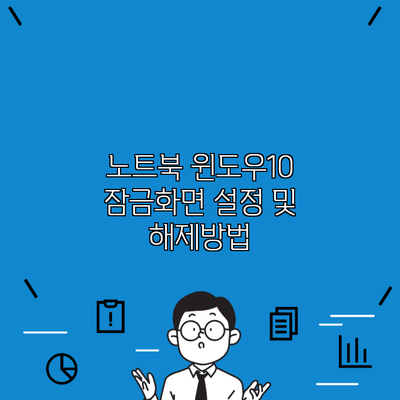윈도우10 잠금화면 설정 및 해제 완벽 가이드
잠금화면은 사용자에게 매우 중요한 기능인데요, 이는 기기의 보안을 강화하고 사용자 경험을 향상시키는 데 큰 역할을 합니다. 윈도우10에서 잠금화면을 효과적으로 설정하고 해제하는 방법에 대해 자세히 알아보도록 할게요.
✅ 자녀의 안전을 지키는 최신 기능들을 지금 바로 알아보세요.
잠금화면 설정의 중요성
잠금화면은 사용하는 기기를 안전하게 보호하는 첫 단계입니다. 사용자가 컴퓨터를 떠나 있을 때 다른 사람들이 무단으로 접근하지 못하도록 해주는 기능이지요. 최근 연구에 따르면, 대부분의 사용자들은 보안을 위해 반드시 잠금화면을 설정해야 한다고 합니다.
잠금화면의 기능
- 보안 강화: 다른 사람들이 무단으로 기기를 사용하는 것을 막아 줍니다.
- 개인화: 사용자 취향에 맞는 이미지나 정보를 설정할 수 있습니다.
- 편리함: 빠르게 필요한 정보 (날씨, 알림 등)를 확인할 수 있습니다.
✅ 화면보호기 설정으로 더 나은 작업 환경을 만들어보세요.
윈도우10에서 잠금화면 설정하기
1단계: 설정 접근하기
- 윈도우 아이콘을 클릭하여 시작 메뉴를 엽니다.
- “설정” 아이콘 (톱니바퀴 모양)을 클릭합니다.
2단계: 개인화 선택하기
- 설정 메뉴에서 “개인화”를 선택합니다.
- 왼쪽 사이드 바에서 “잠금화면”을 클릭합니다.
3단계: 잠금화면 배경 설정하기
- 배경을 선택하여 원하는 이미지를 설정할 수 있습니다.
- 사진: 개인 사진을 설정할 수 있어요.
- 슬라이드쇼: 여러 이미지를 자동으로 바꿔 보여주는 옵션도 있습니다.
4단계: 추가 옵션 설정하기
- 윈도우 유용한 정보: 잠금화면에서 윈도우의 추천 정보나 뉴스 보여줄 수 있는 옵션을 활성화합니다.
- 앱 상태: 특정 앱에서 알림을 받을지도 선택할 수 있어요.
설정이 완료되면, 다음 번에 시프트 키를 누르거나, 컴퓨터를 잠금 해제할 때 설정한 잠금화면을 보게 될 것입니다.
✅ 카카오톡 번호 인증 방법을 쉽게 변경하는 법을 알아보세요.
잠금화면 해제하기
1단계: 해제하기 위해 필요한 것
잠금화면 해제를 위해서는 다음과 같은 방법이 있습니다:
- 윈도우 키 + L: 이 조합으로 빠르게 잠금화면을 띄울 수 있습니다.
- 마우스 클릭: 잠금화면을 클릭해 해제할 수 있어요.
2단계: 해제 방법 설정하기
- 다시 설정 메뉴로 들어가서 “계정”을 선택합니다.
- “로그인 옵션”으로 이동한 후 비밀번호, PIN, 생체 인식 등으로 해제하는 방법을 설정할 수 있습니다.
✅ 갤럭시 잠금화면을 더욱 안전하게 설정하는 팁을 알아보세요.
잠금화면과 개인화하기
잠금화면은 단순히 보안뿐만 아니라 사용자의 개성을 드러낼 수 있는 공간입니다. 따라서 다양한 배경과 앱 알림을 설정하여 유용하게 활용해보세요.
아래는 잠금화면 설정과 해제의 주요 포인트를 정리한 표입니다.
| 기능 | 설명 | 효과 |
|---|---|---|
| 잠금화면 배경 설정 | 개인 사진 또는 슬라이드쇼 설정 | 개인화 및 즐거움 |
| 앱 상태 알림 | 정보 또는 뉴스 표시 설정 | 빠른 정보 접근 |
| 해제 방법 설정 | 비밀번호, PIN, 생체 인식 등 | 보안 강화 |
✅ 근로소득원천징수영수증 발급 절차를 쉽게 알아보세요.
추가 팁 및 권장 사항
- 정기적인 변경: 비밀번호나 PIN은 정기적으로 변경하여 보안을 유지하세요.
- 최신 업데이트 확인: 윈도우10의 보안 업데이트를 수시로 확인하여 보안을 강화합시다.
- 생체 인식 활용: 가능한 경우 얼굴 인식이나 지문 인식을 생체 인식 기능으로 활용해 보세요.
결론
잠금화면은 보안뿐 아니라 사용자 경험을 위하여 매우 중요한 기능입니다. 사용자 개개인의 필요와 취향에 맞춰 설정하면 더욱 유용하게 사용할 수 있습니다. 보안을 위해 잠금화면을 꼭 설정하고, 주기적으로 변경하여 안전한 환경을 유지하세요!
지금 바로 설정을 점검하고 더 좋은 사용자 경험을 만들어 보세요!
자주 묻는 질문 Q&A
Q1: 윈도우10의 잠금화면 설정 방법은 무엇인가요?
A1: 윈도우 아이콘을 클릭하여 시작 메뉴를 연 후 “설정” 아이콘을 클릭하고, “개인화”에서 “잠금화면”을 선택하여 배경 이미지와 추가 옵션을 설정하면 됩니다.
Q2: 잠금화면 해제는 어떻게 하나요?
A2: 잠금화면 해제는 윈도우 키 + L 조합을 사용하거나 마우스 클릭으로 해제할 수 있으며, 설정 메뉴에서 비밀번호, PIN, 생체 인식 등의 해제 방법을 설정할 수 있습니다.
Q3: 잠금화면 설정의 중요성은 무엇인가요?
A3: 잠금화면은 기기의 보안을 강화하고 사용자가 기기를 떠날 때 무단 접근을 막아 주며, 개인화된 배경과 정보를 통해 사용자 경험을 향상시킵니다.